
William Charles
0
2278
438
 Održavanje računala nije nešto što većina ljudi pamti. Za općenitog korisnika koji nije baš tehnički razuman, ako računalo ne radi, ili se obraća za pomoć ili jednostavno kupuje novo računalo.
Održavanje računala nije nešto što većina ljudi pamti. Za općenitog korisnika koji nije baš tehnički razuman, ako računalo ne radi, ili se obraća za pomoć ili jednostavno kupuje novo računalo.
Ako imate članove obitelji ili prijatelje koji vas uvijek zovu za pomoć s sporim računalom, ponudit ću vam rješenje pomoću kojeg trenutno možete zaustaviti te telefonske pozive. Ovo rješenje uključuje šest alata u Windows skriptu. Taj će scenarij izvesti sve poslove čišćenja računala koje biste radili ako biste sami sjedili ispred računala.
Što će ovaj scenarij ispuniti
Ovaj Windows skripta će pokrenuti potrebne alate u načinu naredbenog retka. Mnogi od tih alata koje koristite godinama, možda niste ni shvatili da postoje je dostupan je način naredbenog retka.
Očistite mape registra i tempa
Prvi korak je vjerojatno najvažniji. Pokrenut ćemo CCleaner u načinu naredbenog retka za čišćenje temp datoteka i registra.
Jedan ulov. Kako bi ova skripta funkcionirala bez stalnih obavijesti o aplikacijama koje vrše izmjene na računalu, morat ćete onemogućiti značajku prozora Windows User Control Control u sustavu Windows 7.
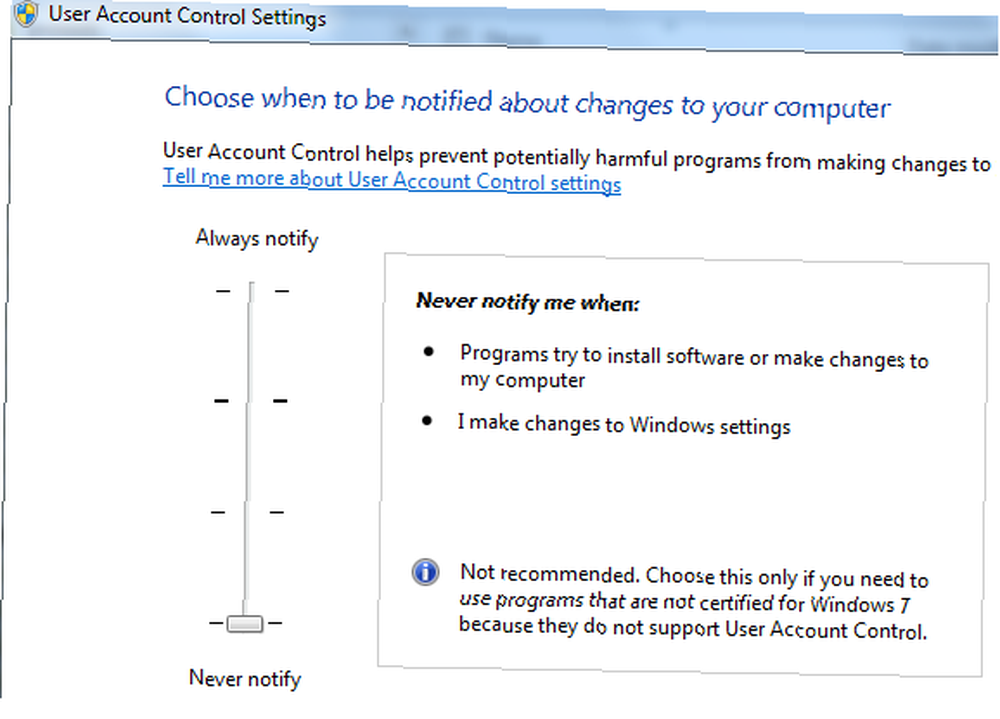
Sad ste spremni za rolanje. Stvorite datoteku pod nazivom CleanComputer.wsf i započnite ga sljedećom skriptu.
Opcija eksplicitna
Nakon pogreške nastavite dalje
Dim WshShell
Dim retVal
postavi WshShell = CreateObject ("WScript.Shell")WshShell.run "CCleaner.exe / AUTO"
Danny pokriven CCleaner-om Optimizirajte svoj sustav kako bi se najbolje snašao s CCleaner-om Optimizirajte svoj sustav kako bi se najbolje snašao s CCleanerom U posljednje dvije godine, CCleaner se prilično promijenio u pogledu broja verzija ... sve do verzije 3.10 u vrijeme ovo pisanje. Iako se vizualno program zapravo nije mnogo promijenio (nedavno je ... tako da možete vidjeti samo za što je sposoban i koliko može optimizirati vaš sustav. Kad ga pokrenete u skriptu kao što je prikazano gore sa zastavicom / AUTO, pokrenut će se nevidljivo i koristit će postavke koje ste koristili kada ste zadnji put pokrenuli aplikaciju. Vidjet ćete da se CCleaner.exe prikazuje u upravitelju zadataka.
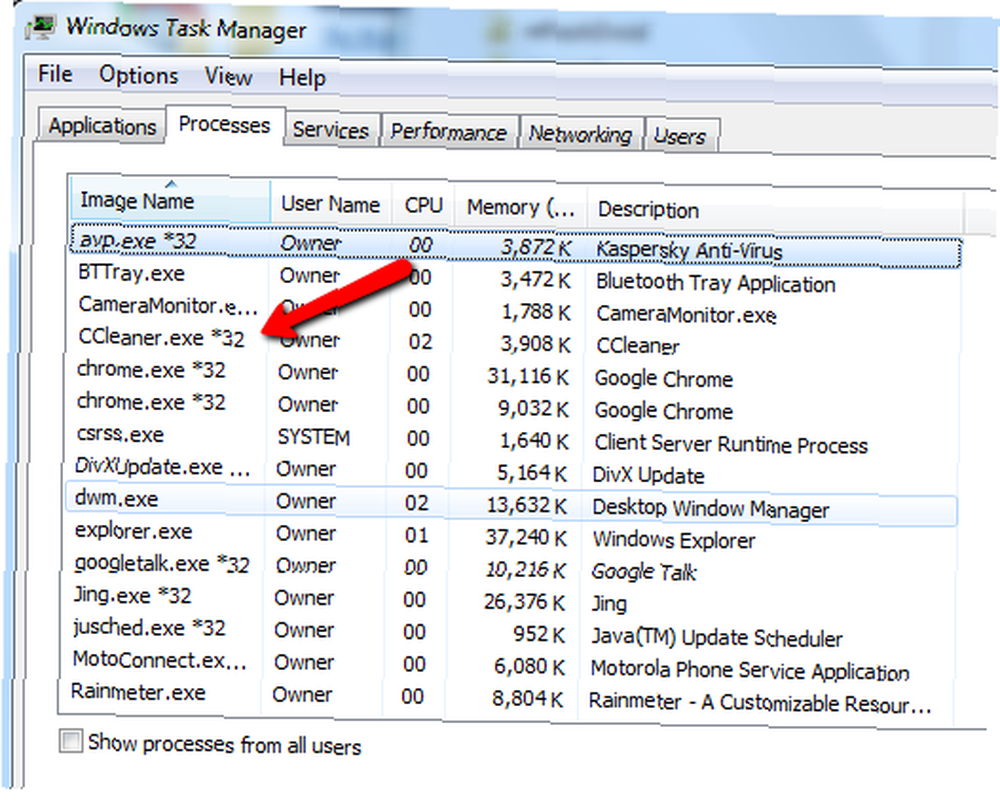
Ako prethodno konfigurirate CCleaner, u automatskom načinu rada automatski će očistiti privremene datoteke, datoteke dnevnika i vaš registar..
Očistite špijunski softver
Sljedeće je da se pobrinite za sve špijunske programe koji se mogu izvoditi na PC-u. Moj omiljeni alat za to je Spybot, a srećom Spybot nudi i značajku naredbenog retka. Jedan je problem ovdje što je put do Spybota pun prostora, što je teško obraditi u naredbi Windows Script shell.
Dakle, stvorite .bat datoteku sa sljedećim:
C: \ programske datoteke (x86) \ Spybot - Pretraživanje i uništenje \ SpybotSD.exe "/ taskbarhide / autocheck / autofix / autoclose
Izlaz
Spremite kao SpyBot.bat u istom direktoriju kao i vaša Windows skripta. Zatim u sljedeći redak vaše WSF datoteke dodajte sljedeće:
WshShell.run "spybot.bat"
Vaš Windows Script pokrenut će vaš paketni posao koji će pokrenuti Spybot u načinu naredbenog retka. Znat ćete da se pokreće kad se Exe pojavi u upravitelju zadataka.
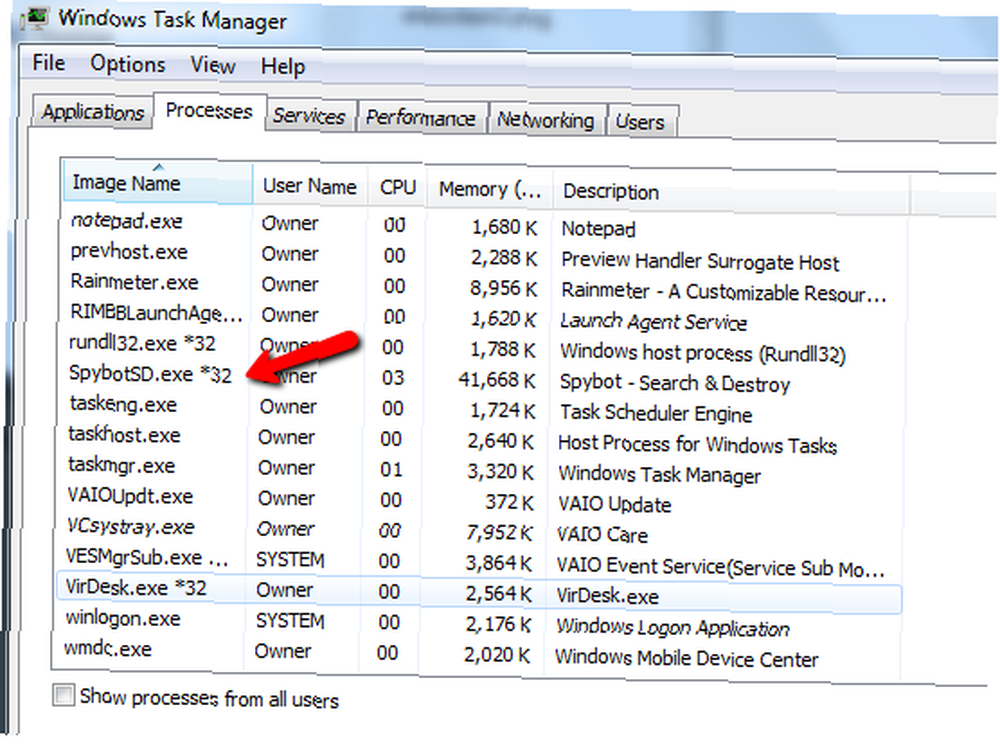
Ta četiri parametra nakon što će datoteka spybotsd.exe pokrenuti Spybot u tihom načinu, automatski ukloniti sve pronađene špijunske programe, a zatim se automatski zatvoriti.
Uklonite zlonamjerni softver
Pored svega što Spybot uhvati, volim pokrenuti i alat za uklanjanje zlonamjernog softvera Microsoft. Preuzmite izvršnu datoteku s “Microsoftov centar za preuzimanje” odjeljak, spremite ga u direktorij skripte kao “malremove.exe” a zatim dodajte sljedeći redak rastućem Windows skriptu.
WshShell.run "malremove.exe / Q / F: Y"
Naredba / Q govori alatu za uklanjanje zlonamjernog softvera da radi u tihom načinu rada (bez sučelja), a / F: Y govori da prisilno uklanja bilo koji zlonamjerni softver koji pronađe bez ikakve intervencije. Prvi put kada ga pokrenete tijekom početnog testiranja morat ćete odabrati opciju za upozorenje sljedeći put kada se pokrene.
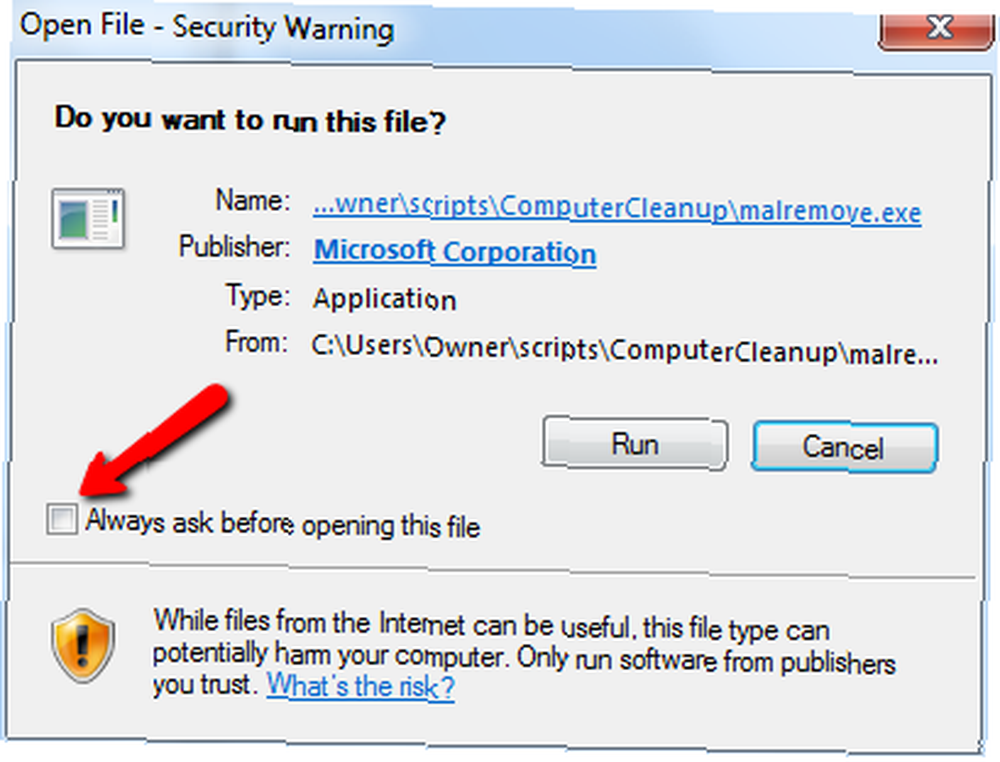
Ovdje se radi u pozadini.
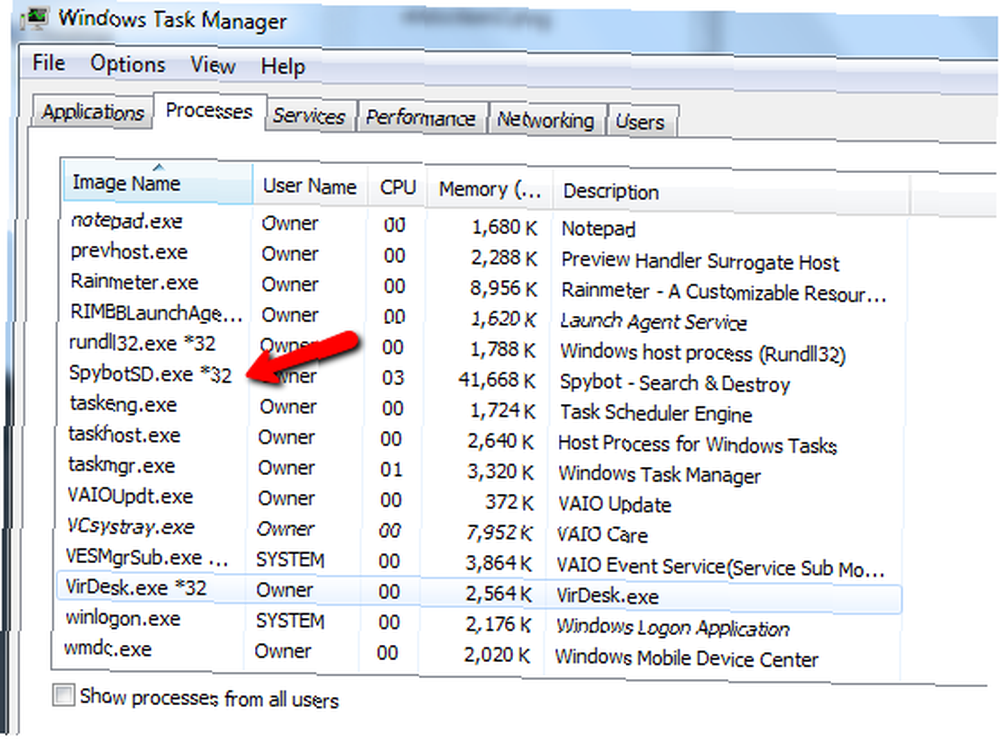
Dakle, pokrili smo većinu onoga što biste vjerojatno radili da ste bili tamo osobno - pokrenite CCleaner da biste se riješili privremenih internetskih datoteka i drugih temp datoteka, uklonili špijunski softver i zlonamjerni softver, pa što je preostalo?
Automatizirajte čišćenje diska
Drugi uobičajeni alat koji može pomoći performansama računala je alat za čišćenje diska Windows. Prvo morate to postaviti. Ići Start -> Run i upišite: “cleanmgr / sageset: 1“. Pojavit će se sljedeći prozor.
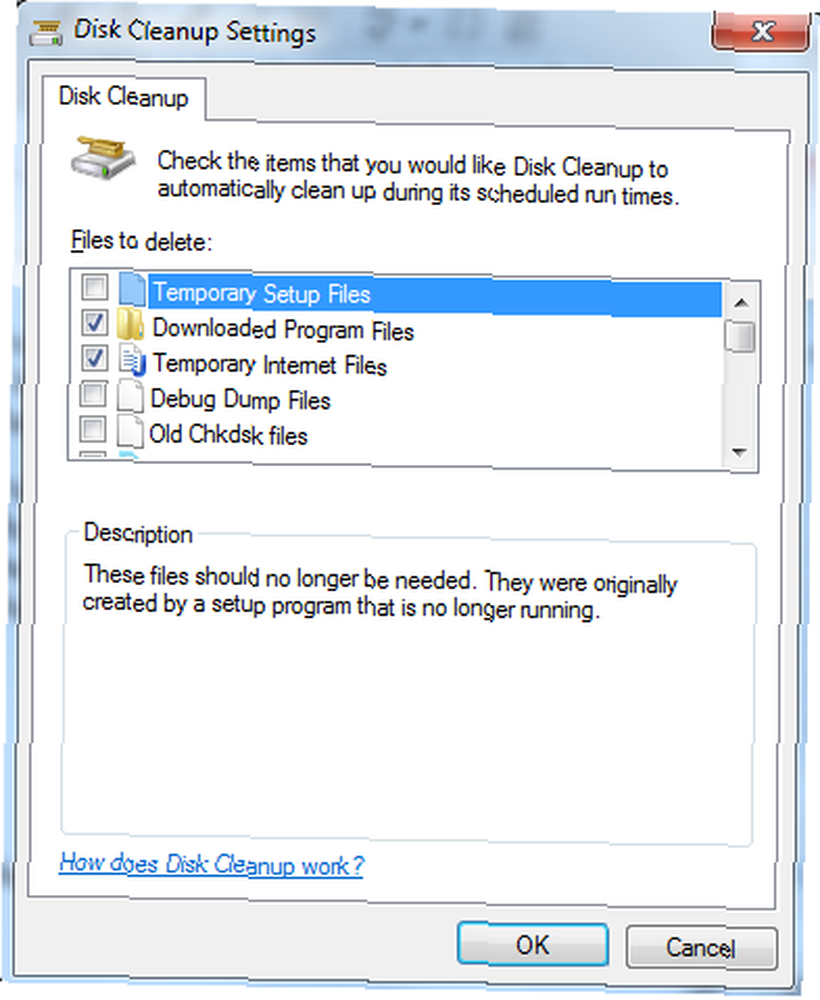
Postavite stavke za koje želite da se vaš naredbeni zapis automatski očisti, a zatim kliknite U redu. To govori da kad god odlučite / Sageset: 1, za korištenje postavki koje ste upravo stvorili. Sada dodajte u svoj Windows Script sljedeći redak.
WshShell.run "Cleanmgr / sagerun: 1"
Ovo će pokrenuti sustav Windows čišćenja diska tiho, koristeći postavke koje ste upravo stvorili. Možete instalirati i najnovija ažuriranja za Windows tako da prvo instalirate WuInstall.exe i dodate ovu liniju.
WshShell.run "wuinstall.exe / install / reboot_if_needed"
I ne zaboravite brzo ukloniti tvrdi disk dodavanjem sljedećih redaka u skriptu.
WshShell.run “Volumen defraggiranja c:”
WshShell.run "Defrag volume d:"
Automatizirajte skeniranje virusa nakon čišćenja
I posljednje, ali definitivno ne manje važno, skriptu ćete također morati završiti otpuštanjem potpunog skeniranja virusa. Na primjer, koristim Kaspersky koji nudi vlastiti skup parametara naredbenog retka.
U svom slučaju, samo sam dodam sljedeći završni redak svom scenariju.
WshShell.run "AVP.exe SCAN / ALL / i4"
A to otvara naredbeni prozor i prolazi kroz potpuno skeniranje (koje može potrajati nekoliko sati).
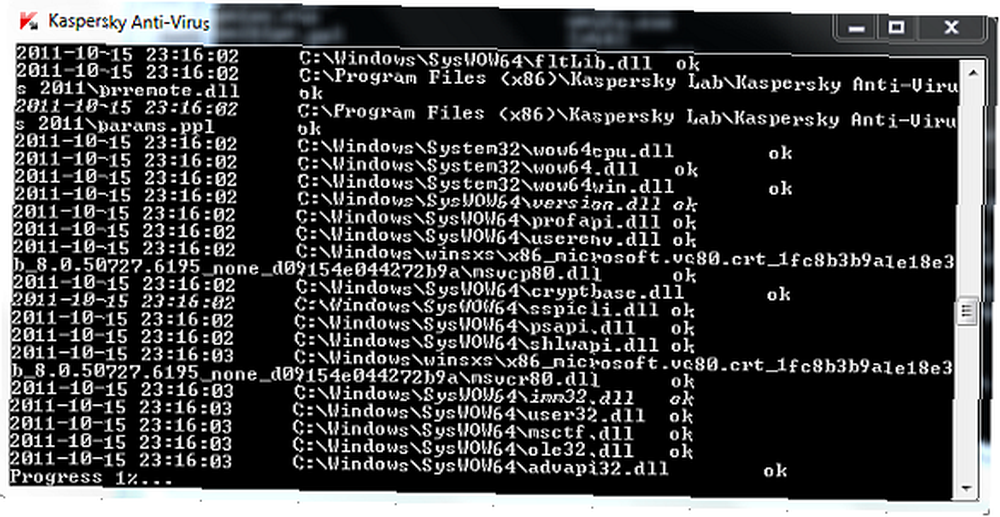
Većina ostalih davatelja antivirusnih programa nudi slične mogućnosti naredbenog retka.
Dakle, nakon dodavanja svih ovih redaka zatvorite Windows skriptu.
WScript.Quit
Nakon što ste završili gornji postupak i spremili datoteku na PC, samo zakažite posao koji će se redovno izvoditi (/ Pribor / Alati sustava / Planer zadataka). Pokušajte iznad postupka i provjerite koliko dobro djeluje na vas.
Je li dobro funkcioniralo i možete li se sjetiti bilo kojeg drugog korisnog zadatka naredbenog retka koji bi se također mogao dodati? Podijelite svoje misli u odjeljku s komentarima u nastavku.
Kreditna slika: Shutterstock











